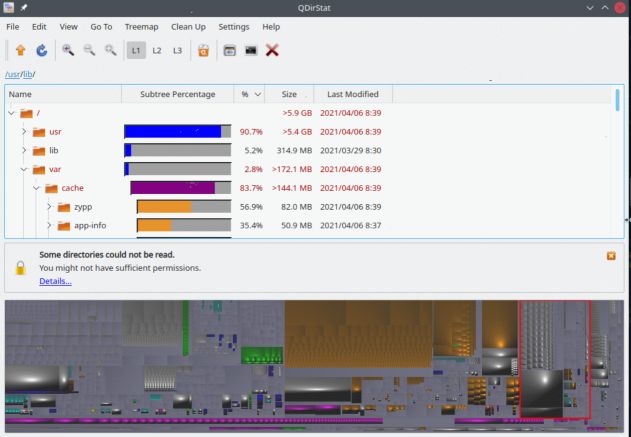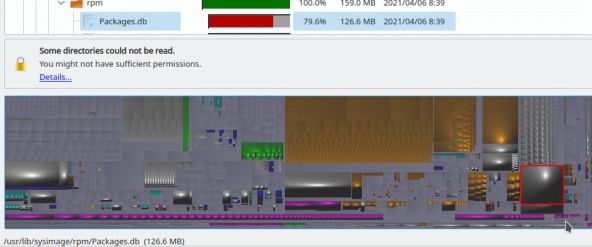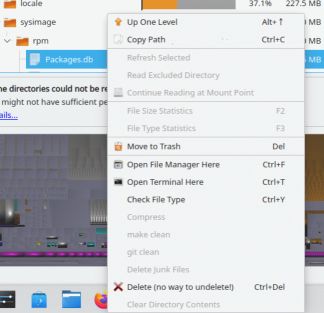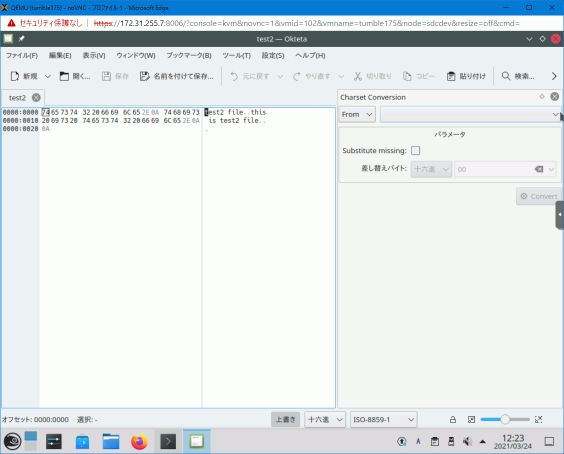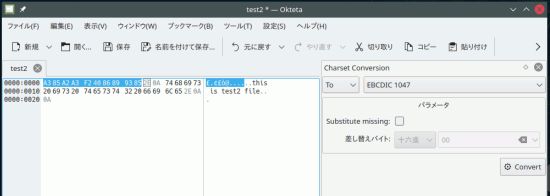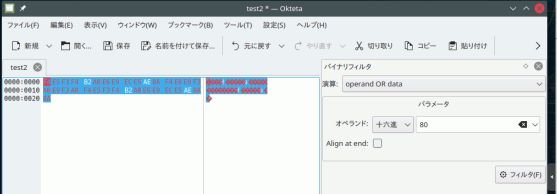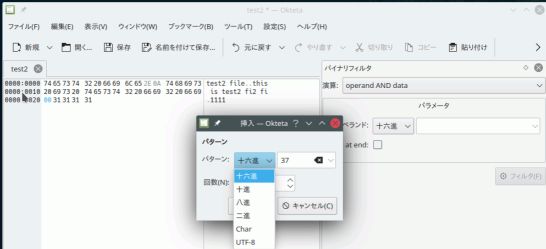By ribbon @
2023-12-05 23:03
この記事は openSUSE Advent Calendar 2023 の5日目です。
openSUSE 15.6 にむけて、packaeges-i18n の翻訳を始めています。翻訳は Weblate を使うのですが、対話的にWebベースで作業をすると結構手間がかかります。量が多い場合は、翻訳対象データをダウンロードし、ローカルで作業した方が速くなります。OmegaT を使うのが便利です。さらに、NICT が開発した機械翻訳システム textra を併用すると翻訳効率が大幅に向上します。そのために、OmegaT 用のプラグイン も用意されています。
openSUSE の packages-i10n の翻訳は、しばらく前から上記の組み合わせで作業を行っていました。Weblateから未翻訳分の行を gettext po 形式でダウンロードして OmegaT で翻訳、仕上がったら po ファイルをアップロードすれば作業は終わります。textra がかなりきれいに訳してくれるので、1日あれば数百行の翻訳をこなす事ができます。今これを書いている時点でも、カテゴリ x (先頭が x で始まるパッケージ群) の追加翻訳数百行をだいたい1日で終えています。
しかし、環境を最新のWindows11にするため、OmegaTとプラグインも最新にした所、動作エラーとなり、原因を捜すのに苦労しました。結論から言うと、OmegaT用のプラグイン最新版(v2022.2.2) では Windows10/11 環境での OmegaT では動作しません。一つ前のバージョン v2022.2.1 では動きます。もしも、他の翻訳に OmegaT+textra を使う事を考えているのであれば注意してください。
Category
Tips ,
その他 ,
デスクトップ ,
文書作成 |
受け付けていません
By ribbon @
2023-05-31 22:13
openSUSE にログインする時は、ほとんどWindows マシンから Teraterm を使っています。編集はほとんど emacs です。しかし、ある日から突然、emacs の編集ができなくなってしまいました。 Ctrl+Space を入力しても set-mark-command が聞かなくなってしまったのです。
幸いにも、このキーバインディングは変更可能でした。そこで、まず使わないであろう、Windows+Space に変更することで難を逃れました。
Category
Tips ,
その他 ,
文書作成 |
受け付けていません
By ribbon @
2023-05-05 19:51
最近では、Video系はHDMI/Display Port、信号系は USB Type-C で統一されつつある感がしますが、まだまだ古い機種があると、種々のコネクタ形状のケーブルがたくさんあります。USB でも mini/micro なものもありますし、カメラなどに繋ぐケーブルもあります。そして、それらはほとんどが黒色。USB3のタイプAコネクタ内部は水色になっていますが、それを除くとぱっと見ただけでは区別が付きません。
熱収縮チューブとは
熱収縮チューブとは、その名の通り、加熱することで縮まるプラスチックチューブです。色、太さ、性質など、種々の特性を持ったチューブが各社から販売されています。ヒシチューブとかスミチューブとか、商品名で呼ばれることもあります。100均ショップなどでも売っていますが、ホームセンターなどでも取り扱いはあるようです。今回は、秋葉原まで行って買ってみることにしました。秋葉原ではガード下のお店(だいぶ減っちゃいましたけど)で、種々の色を混ぜた、サンプル品を売っていますので。複数の幅のものを買っておきました。
スミチューブサンプル品 取りあえず試してみる
今回入手したものは住友電工が作っている、スミチューブでした。おおよそ熱を加えると径が1/2くらいになります。そこで、比較的径が細い所に使ってみることにしました。
MicroUSBコネクタに巻いてみる まるごと覆うのは諦める
段差がある所を覆うのは無理そうと諦め、コネクタ部分の一部を覆うようにチューブを付けて見ることにしました。それだと手軽ですぐに判別がつきます。ただ、コネクタ部分は結構分厚いので、買ってきたサンプル品では、タイプAのコネクタにはうまく入りませんでした。Type-C のコネクタにはうまい感じで入ったので、そちらだけ付けて見ました。
USB-TypeC コネクタに巻いてみる
Category
Tips ,
その他 |
受け付けていません
By ribbon @
2021-12-12 00:06
この記事は openSUSE Advent Calendar の12日目です。
タブレットPCには色々なものがあります。その中で、WindowsタブレットPC は比較的 Linux をインストールしやすいものの1つです。ただ、タブレット固有のハードウェアなどがあり、一部の機能が動かないこともあります。たまたま、タブレットPC の余剰品を払い受けたので、ものは試しに openSUSE をインストールしてみることにしました。なお、できるだけ新しいもののほうがインストール出来る可能性が高くなるため、 Thumbleweed をインストールすることにします。
対象機種
インストール対象の機種は NECパーソナルコンピュータ製の PC-HZ100 です。モバイルPentium、4Gメモリ、64G SSDというものです。2007年1月製です。
https://shop.nec-lavie.jp/navigate/products/pc/161q/01/lavie/hz/spec/index02.html
非常に軽く、携帯にはもってこいの10インチタイプ。しかもFull HD 画面です。キーボードは2種類あり、カバーを兼ねた、へなへなのキーボードと、バッテリや増設ポート、増設バッテリを含むちゃんとしたキーボードです。どちらもキーボードとしては同じように動作します。今回は、後者の方を使いました。というのは、ブートするためのUSBストレージを刺す口が本体にはないのですね。Type-C の口が一つしかないので。
動作状況
結論から先に言うと、動きました。インストールも何も問題ありませんでした。ただ、元のOS(Windows 10)は UEFI でインストールされていたので、openSUSE もUEFI モードでのインストールとなります。
HZ-100 はWindows 11 が動かないマシンなので、あと3年の寿命です。openSUSE であれば、その後も使えますので、お手軽持ち運びタブレットにはよいかもしれません。
Category
openSUSE ,
Tips ,
その他 |
受け付けていません
By ribbon @
2021-12-06 00:29
この記事は openSUSE Advent Calendar の6日目です。
通常、root になって、 poweroff コマンドを投入すると、システムはシャットダウン動作を行い、電源を落として停止します。しかし、第四世代 Intel CPU の場合、poweroff コマンドで一度電源断まで行ったのち、数秒後に再起動してしまいます。少なくとも手元の i3-4130T、i5-4200M ではこの現象が発生します。 linux /vmlinuz-........ xhci_hcd.quirks=0x2000
のように、パラメータを追加する必要があります。
第四世代 Intel CPU を使ったマシンは、今から7-8年くらい前のもので、少々古いマシンではありますが、使い方によってはまだまだ使えます。もしもなぜか再起動してしまうという現象にお悩みの場合には上記のパラメータを試してみてください。
Category
openSUSE ,
Tips ,
サーバ ,
その他 ,
デスクトップ |
受け付けていません
By ribbon @
2021-04-06 17:15
前回は D でしたが、今回は Q です。Qt関連のパッケージが多く存在していました。
パッケージ名 qdirstat
面白いのは、下部に表示されている図で、これは、各ファイルの大きさをベースにしたイメージです。例えば、ある大きな模様の所をクリックすると、そのイメージに対応するファイルに移動することが出来ます。
さらに、右クリックで種々の操作を選ぶことも出来ます。
qdirstat は、ディレクトリを渡りながら、ディスクの掃除をするときなどに便利に使えそうです。
Category
openSUSE ,
Tips ,
その他 ,
デスクトップ ,
未分類 |
受け付けていません
By ribbon @
2021-03-26 20:45
前回は B でしたが今回は O です。
パッケージ名 okteta
左側にファイルの内容を表示、右側に処理機能といようになっています。処理機能は色々選ぶことができ、選ぶと1つのウィンドウが表示されます。複数表示することもできます。
また、バイト単位のバイナリ演算をすると、たとえば各バイトの最上位に1を立てる(ハイビット ON)ということもできます。ただ、フォント設定がうまくないのか、1バイトかな文字は表示されませんでした。
バイナリ編集は、左側の画面で、テキストエディタと同じように、なぞってコピーや削除を選べば編集できます。データを追加するときには、メニューで、挿入を選べば、文字のパターンやランダムデータなどで入力できます。
okteta はいくつかの処理がプリセットされていて、適合する処理があればかなり便利に使えそうです。ただ、文字コードの変換対象に UTF-8 が無いので、文字コードの変換に使うには、あまり希望に添わないかもしれません。
Category
openSUSE ,
Tips ,
その他 ,
デスクトップ |
受け付けていません